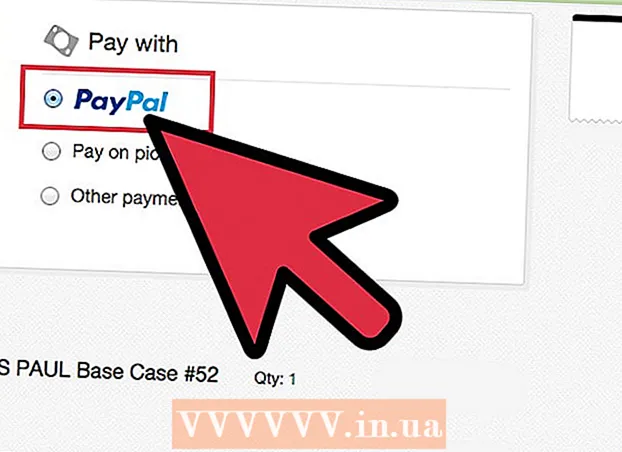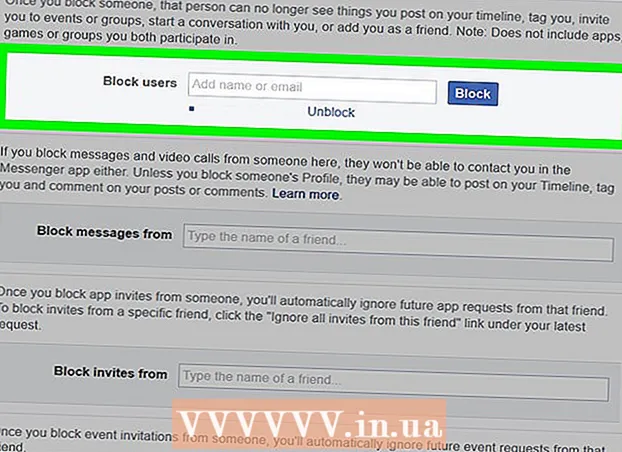Հեղինակ:
Randy Alexander
Ստեղծման Ամսաթիվը:
23 Ապրիլ 2021
Թարմացման Ամսաթիվը:
26 Հունիս 2024

Բովանդակություն
Այս հոդվածում wikiHow- ը սովորեցնում է ձեզ, թե ինչպես ներբեռնել և տեղադրել Microsoft Office- ը Windows կամ Mac համակարգչում: Microsoft Office- ը ծրագրակազմի հավաքածու է, որը ներառում է Microsoft Word, Excel, PowerPoint և այլն:
Քայլեր
3-րդ մաս 1-ը. Գնեք Գրասենյակի լիցենզիան
- Այցելեք Microsoft- ի արտադրանքի էջ: Հասցե https://products.office.com/:
- Եթե Office լիցենզիա եք գնել, կարդացեք տեղադրումը Windows- ում կամ Mac- ում:
- Սեղմել ԳՆԵՔ ԳՐԱՍԵՆՅԱԿ 365 (Գնեք Office 365): Սա էկրանի վերեւի աջ անկյունում գտնվող սեւ կոճակն է: Սա ձեզ կտանի դեպի Microsoft Office արտադրանքի էջ:
- Որոշեք, թե որ Office 365 տարբերակն է: Office 365 լիցենզիա գնելու 3 տարբերակ կա ՝ հետևյալը.
- Գրասենյակ 365 տուն - Տարեկան $ 99,99 դոլար (ավելի քան 2 միլիոն VND): Ներառում է համակարգիչների վրա տեղադրված 5 ծրագիր, սմարթֆոնների / պլանշետների վրա տեղադրված 5 ծրագրերի և 5TB առցանց պահման հաշիվ:
- Office 365 անհատական - Տարեկան $ 69,99 դոլար (մոտ 1 մլն 6 VND): Ներառում է 1 ծրագիր, որը տեղադրված է ձեր համակարգչի վրա, 1 ծրագիր, որը տեղադրված է սմարթֆոնի / պլանշետի վրա և 1 ՏԲ առցանց պահման հաշիվ:
- Գրասենյակային տուն և ուսանող - Միայն միանվագ վճար ՝ $ 149,99 (մոտ 3 մլն VND): Ներառում է Word, Excel, PowerPoint և OneNote:
- Սեղմել Գնիր հիմա (Գնիր հիմա). Սա ձեր ընտրած Գրասենյակի անվան տակ գտնվող կանաչ կոճակն է:
- Սեղմել Դրամարկղ (Վճարել): Սա էկրանի վերևի աջ անկյունի կապույտ կոճակն է:
- Մտեք ձեր Microsoft հաշիվ, երբ ձեզ հուշում են: Մուտքագրեք ձեր Microsoft էլփոստի հասցեն, կտտացրեք հաջորդը (Հաջորդ), մուտքագրեք ձեր գաղտնաբառը և ընտրեք Մուտք գործել (Մուտք գործեք):
- Եթե դուք մուտք եք գործել ձեր Microsoft հաշիվ, դեռ պետք է մուտքագրեք ձեր գաղտնաբառը և կտտացրեք այն Մուտք գործել երբ խնդրում են:
- Սեղմել Պատվիրել (Պատվեր). Այս կոճակը էջի աջ կողմում է: Սա Office 365 լիցենզիայի մեկ տարվա գնում է: Այժմ կարող եք ներբեռնել և տեղադրել Microsoft Office- ը կամ Windows կամ Mac համակարգիչներում:
- Եթե դուք գնում եք Student տարբերակը, ապա ձեզ հարկավոր չէ հաջորդ տարի լրացուցիչ վճարել:
- Եթե ձեր հաշվում պահված չեն վարկի, դեբետի կամ PayPal- ի տարբերակ, նախքան ձեր պատվերը տեղադրելը, դուք պետք է մուտքագրեք ձեր վճարային տվյալները:
3-րդ մաս 2-ը. Տեղադրեք Office- ը Windows- ում
- Բացեք հաշվի էջը Office- ում: Այցելեք http://www.office.com/myaccount/: Սա գրասենյակի գնված պատճենը պարունակող անձնական էջը բացելու հասցեն է:
- Սեղմել Տեղադրեք> (Ընդլայնված): Սա գրանցման անվան տակ գտնվող նարնջագույն կոճակն է:
- Սեղմել Տեղադրեք եւս մեկ անգամ Գրասենյակի տեղադրման ֆայլը կներբեռնվի:
- Եթե ձեռք եք բերել Microsoft Office- ի ուսանողական տարբերակը, բաց թողեք այս քայլը:
- Կրկնակի սեղմեք Գրասենյակի տեղադրման ֆայլը: Այն կարող եք գտնել ձեր համակարգչի լռելյայն ներբեռնման թղթապանակում:
- Սեղմել Այո (Համաձայն եմ), երբ պահանջվում է: Սա կբացի ֆայլը և կսկսի Office- ը տեղադրել ձեր համակարգչում:
- Սպասեք Microsoft Office- ի տեղադրմանը: Դա կարող է տևել մի քանի րոպե:
- Սեղմել փակել (Փակել), երբ պահանջվում է: Microsoft Office ծրագիրն այժմ տեղադրված է ձեր համակարգչի վրա: Կարող եք միանգամից օգտագործել այս ծրագրերը: գովազդ
3-րդ մաս 3-ը. Տեղադրեք Office- ը Mac- ում
- Բացեք հաշվի էջը Office- ում: Այցելեք http://www.office.com/myaccount/: Սա հասցեն է, որը բացում է այն հաշվի էջը, որը պարունակում է գնված գրասենյակ:
- Սեղմել Տեղադրեք>. Սա գրանցման անվան տակ գտնվող նարնջագույն կոճակն է:
- Սեղմել Տեղադրեք եւս մեկ անգամ Գրասենյակի տեղադրման ֆայլը կներբեռնվի:
- Եթե ձեռք եք բերել Microsoft Office- ի ուսանողական տարբերակը, բաց թողեք այս քայլը:
- Բաց որոնիչ Սա կապույտ ծրագիր է, որը ձեր Mac- ի համակարգի սկուտեղի վրա ունի ժպիտ:
- Սեղմել Ներբեռնումներ (Ներբեռնում): Այս պանակը գտնվում է Finder պատուհանի ձախ կողմում:
- Եթե զննարկիչը ֆայլը ներբեռնում է այլ պանակ (օրինակ ՝ աշխատասեղան), կտտացրեք պանակի անունը:
- Կրկնակի սեղմեք Գրասենյակի տեղադրման ֆայլը: Սա տեղադրողն աշխատեցնելու գործողություն է:
- Եթե սխալ հաղորդագրություն եք ստացել, որ ֆայլը հնարավոր չէ տեղադրել, փորձեք ստուգել ներբեռնված ֆայլը նախքան գործը անցնելը: Microsoft- ը հեղինակավոր մշակող է, բայց Microsoft- ի ծրագրակազմը միշտ չէ, որ կատարելապես աշխատում է Mac- ի վրա:
- Սեղմել tiếp tục (Շարունակություն) 2 անգամ: Սա էկրանի ներքեւի աջ անկյունում գտնվող կոճակն է: Դուք կտտացրեք այս կոճակին տեղադրման առաջին և երկրորդ էջում:
- Սեղմել Համաձայնվել (Համաձայնվել). Սա ցույց է տալիս, որ դուք համաձայն եք Microsoft- ի օգտագործման պայմաններին:
- Սեղմել tiếp tục. Այս կոճակը էկրանի ներքևի աջ անկյունում է:
- Սեղմել Տեղադրեք. Սա կապույտ կոճակ է, որը գտնվում է էկրանի ներքեւի աջ անկյունում:
- Մուտքագրեք ձեր Mac գաղտնաբառը: Մուտքագրեք գաղտնաբառը, որն օգտագործվել է ձեր Mac մուտք գործելու համար:
- Սեղմել Տեղադրեք ծրագրակազմ (Տեղադրեք ծրագրակազմ): Այս կոճակը գաղտնաբառի մուտքագրման պատուհանի ներքևի աջ անկյունում է: Սա ձեր համակարգչում Microsoft Office- ի տեղադրման գործողությունն է:
- Տեղադրումը կարող է տևել մի քանի րոպե:
- Սեղմել փակել երբ խնդրում են: Microsoft Office ծրագիրն արդեն տեղադրված է համակարգչի վրա: Դուք կարող եք անմիջապես օգտագործել այն: գովազդ
Խորհուրդներ
- Պլանշետներում և սմարթֆոններում դուք կարող եք անվճար ստանալ Office հավելվածներ (օրինակ ՝ Word, Excel, PowerPoint, OneNote և այլն):
Arnգուշացում
- Ձեր 365 լիցենզիան ավտոմատ կթարմացվի: Մի մոռացեք չեղյալ համարել ձեր բաժանորդագրությունը մինչև վերջնաժամկետը, եթե չեք ցանկանում կրկին վճարել վճարը: